谁说Mac不能玩游戏?
有了CrossOver,你也能在Mac上玩《黑神话:悟空》《荒野大镖客2》《CS2》《艾尔登法环》等热门游戏啦
-
系统清理+兼容软件套装
-
CrossOver 永久版
-
双人畅玩套装
Mac 爽玩 3A 游戏大作!点我看体验视频

发布时间:2020-10-19 14: 05: 08
iOS设备上如果下载了太多APP而需要卸载,只能编辑主屏幕,然后一个个的点击删除APP,不仅不方便也会耗费很多时间。所以接下来,小编就来教大家如何利用iOS设备管理软件iMazing批量卸载iOS设备上的APP。
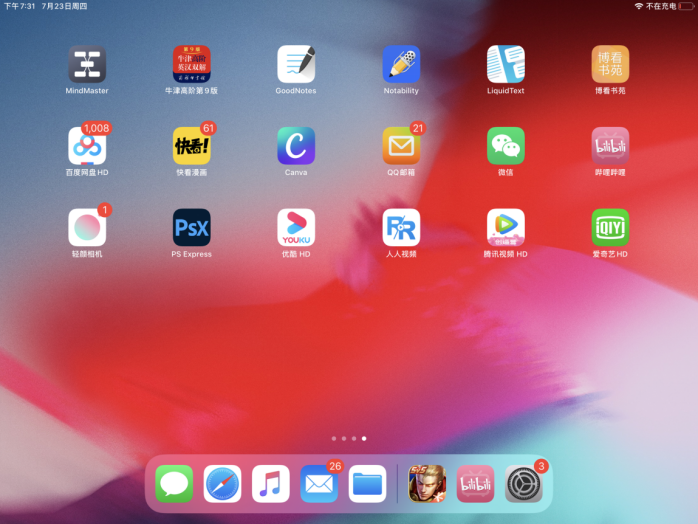
首先用数据线或Wi-Fi将iOS设备与电脑连接起来(第一次进行连接只能用数据线),连接成功后iMazing主界面设备栏上方文字为“可用”。
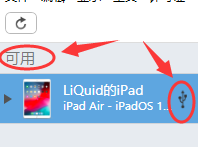
连接成功后,在主界面中间点击“应用程序”,即可展开iOS设备的应用程序栏。
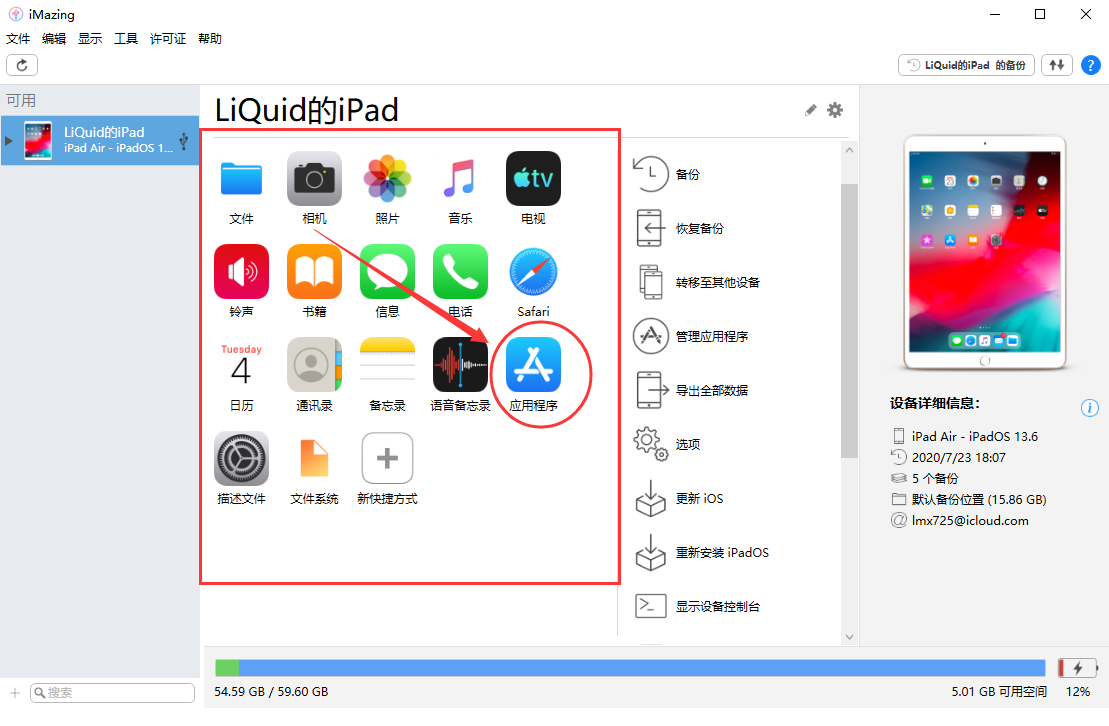
在界面左上角的排列方式图标(图4红圈),调整APP的排列方式,小编比较推荐“大图标”与“详细信息”两种方式。
如图4是“大图标”的排列方式。这种方式主要展示APP图标,辅以APP名称,可以帮助用户快速辨别需要卸载的APP。
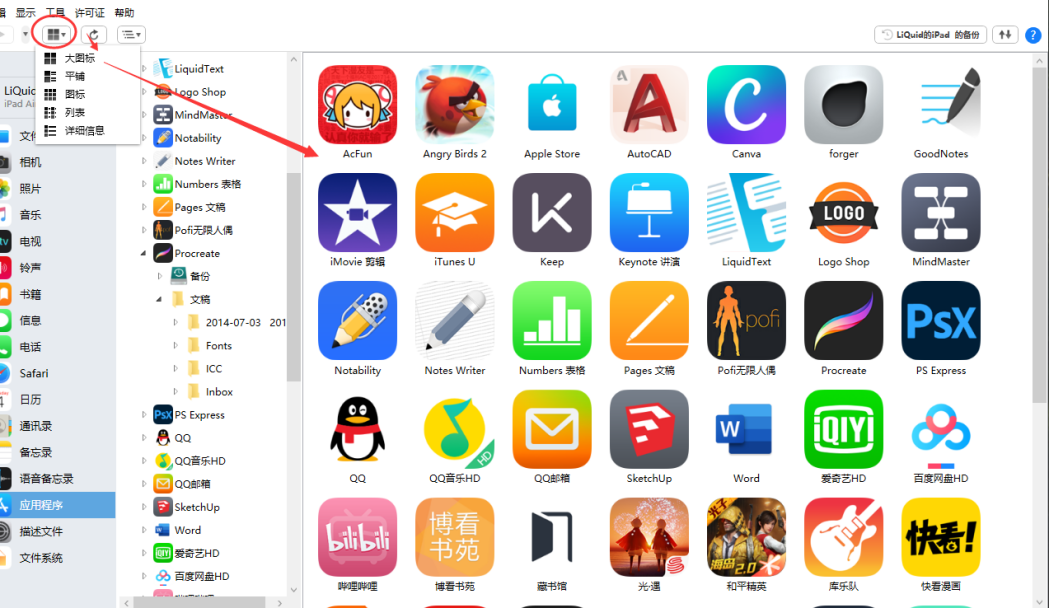
如图5是“详细信息”的排列方式。这种方式主要展示APP的信息,尤其是大小的信息。例如小编,对于占内存大的APP会考虑卸载,占内存小就考虑保留,所以APP大小可以当做是否卸载的参考。
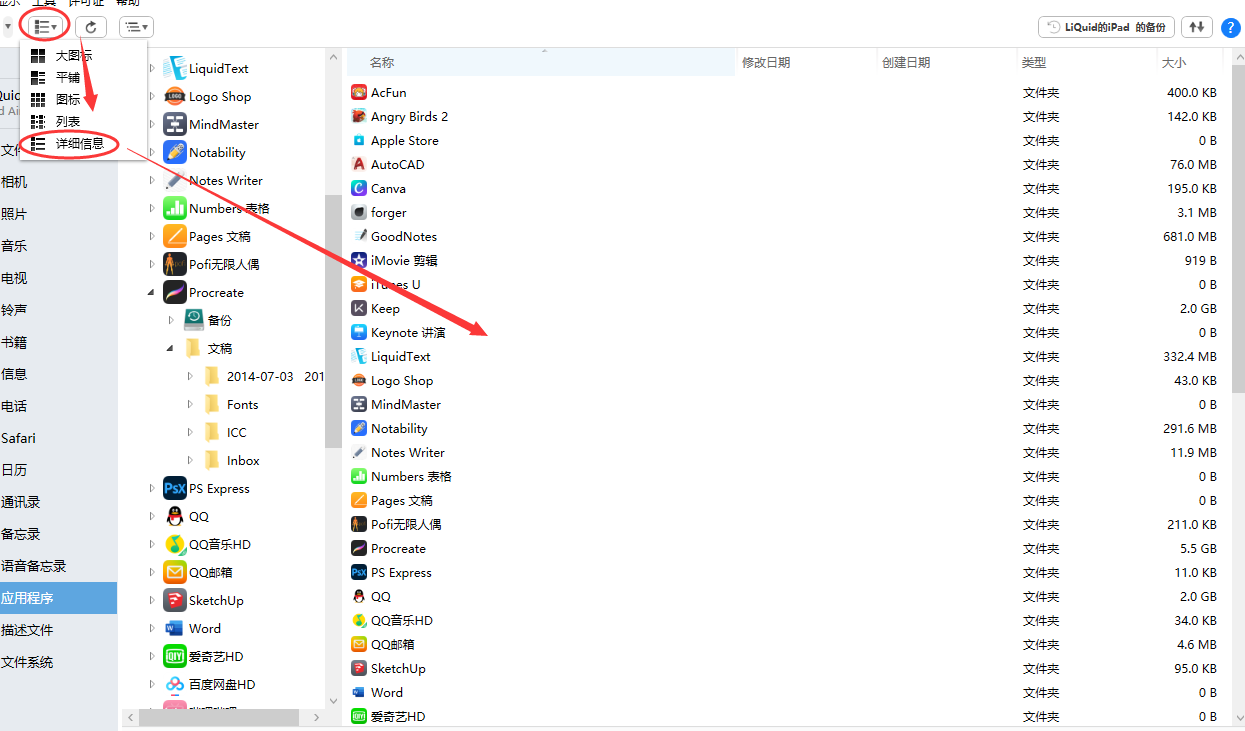
用iMazing卸载和用设备卸载相比,方便之处在于iMazing可以批量选择APP。如图6,按住键盘上的“Ctrl”键再用鼠标点击,即可多选。
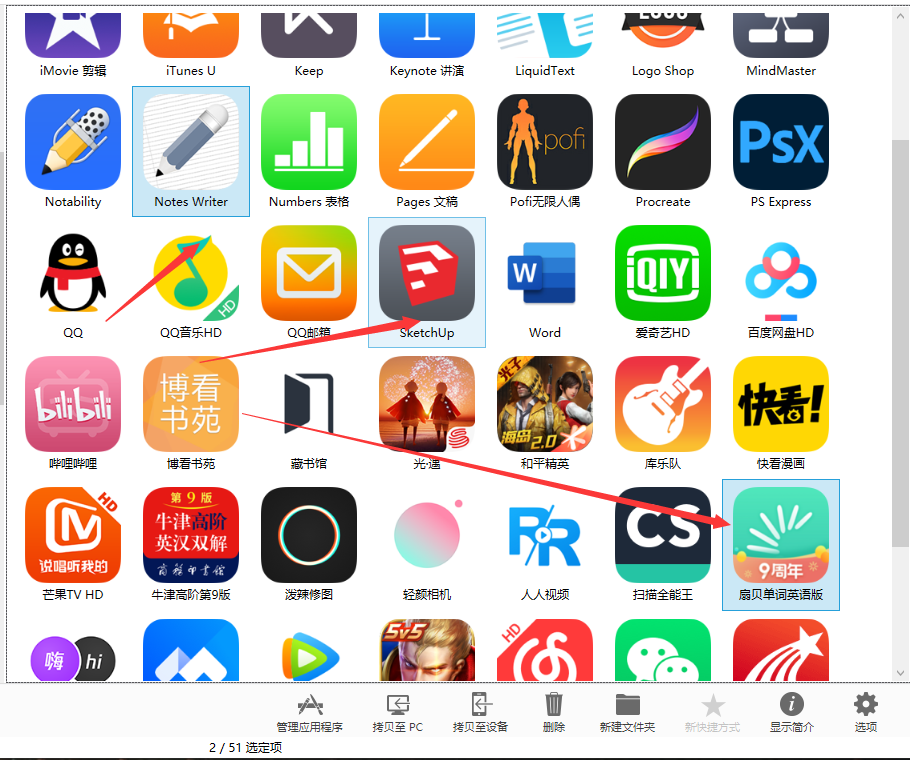
如果需要选择的APP多而且集中,可以用鼠标拖放来框选,直接选中范围内的所有APP,如图7。
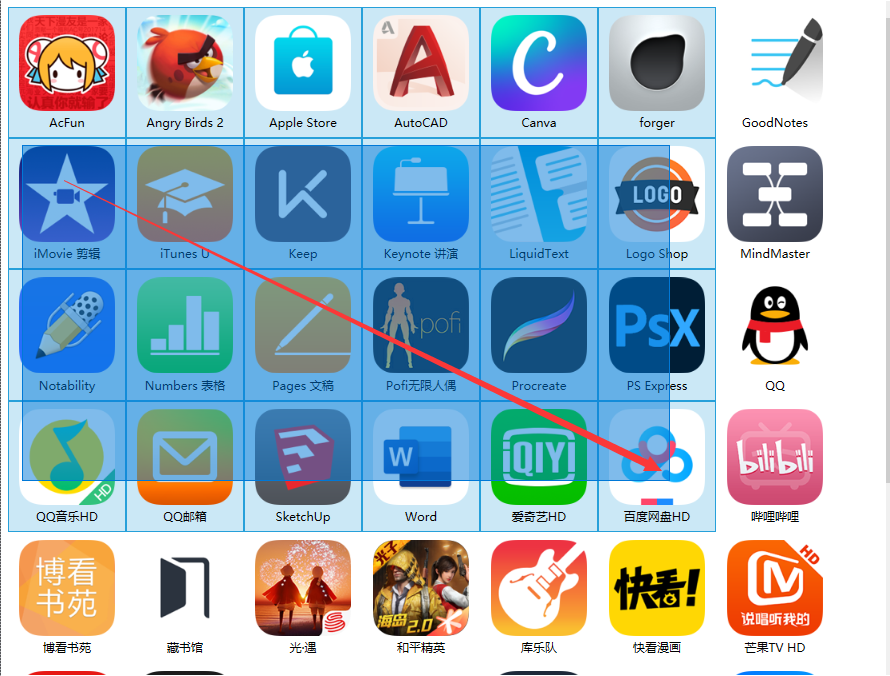
选择完成后,在主界面下方可以看到共选择了多少款APP(图8方框内),然后点击下方的“删除”,即可弹出删除对话框。

为了保护用户设备内的数据安全,iMazing会逐一询问是否确定删除,体现出iMazing的安全性。如果不需要这个功能,可以勾选“全部应用”后点击“是”,即一键卸载APP。
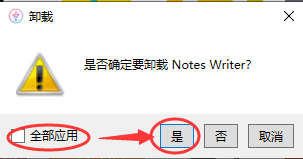
点开iMazing主界面的上方操作栏,可以了解实时卸载进度,耐心等待即可。
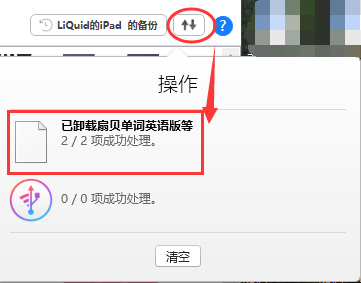
以上就是介绍的利用iOS设备管理软件iMazing批量卸载iOS设备上APP的教程,相比用设备逐一卸载,这种方法更快更便捷。如果想要了解这款非常好用的设备管理软件的自动备份功能,也可以在教程页面得到答案哦。欢迎大家来iMazing中文网站下载体验。
作者:李嘉祺
展开阅读全文
︾